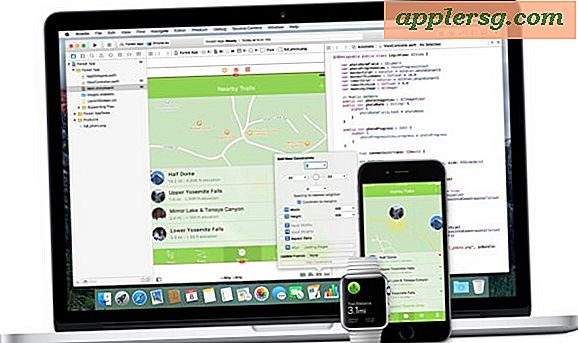Hoe Wi-Fi-wachtwoorden delen vanaf iPhone of iPad

De nieuwste versies van iOS bieden een erg leuke functie waarmee je eenvoudig wi-fi-wachtwoorden kunt delen vanaf een iPhone of iPad, zodat andere mensen snel kunnen deelnemen aan een draadloos netwerk waarmee je al bent verbonden. Hoewel er nog steeds geen manier is om het Wi-Fi-routerwachtwoord in iOS te zien, is de mogelijkheid om een wifi-wachtwoord te delen en een ander apparaat te helpen bij een draadloos netwerk een geweldige functie en een stap in de goede richting.
Deze truc moet helpen om die vervelende situaties te vermijden waarin je een verwarrend wifi-wachtwoord probeert door te geven of te ontvangen, een redelijk routineuze situatie wanneer een nieuwe gast naar je kantoor of thuis komt en je het proces van doorgeven van een ingewikkeld draadloos wachtwoord dat een gedoe kan zijn. Erger nog, als je iemand thuis bezoekt die niet technisch onderlegd is en ze een wild wifi-wachtwoord hebben toegewezen door hun ISP, dat is een mengelmoes van 20 willekeurige tekens die de meeste mensen nooit zullen onthouden, en je gaat op een kleine gans achtervolgen om het wachtwoord op te sporen. Dus deze iOS-functie probeert die situatie te helpen door het gemakkelijk te maken om een wifi-wachtwoord te delen met een apparaat dat actief op het netwerk is aangesloten.
Voordat u begint, moet u aan enkele eenvoudige vereisten voldoen:
Vereisten voor het delen van Wi-Fi-wachtwoorden in iOS
- Alle betrokken iPhone- en iPad-apparaten moeten iOS 11 of nieuwer geïnstalleerd hebben
- Alle iOS-apparaten moeten beschikken over wifi en Bluetooth
- Het apparaat dat het wachtwoord deelt, moet actief zijn verbonden met hetzelfde wifi-netwerk waarmee het andere apparaat wil deelnemen
- Alle betrokken apparaten moeten fysiek dicht bij elkaar in de buurt zijn
- U moet elkaar in de lijst met contacten van elkaar hebben
De vereisten klinken ingewikkelder dan ze zijn, maar in principe zullen alle twee bijgewerkte apparaten in dezelfde ruimte waarschijnlijk voldoende zijn. Je kunt ook wi-fi-wachtwoorden van een iOS-apparaat naar een Mac delen als de computer macOS 10.13 of nieuwer gebruikt, maar we richten ons hier op de iPhone en iPad, omdat Macs op andere manieren Wi-Fi-wachtwoorden kunnen onthullen als dat nodig is zijn, een taak die momenteel onmogelijk is in iOS.
Hoe een Wi-Fi-wachtwoord delen van iOS met andere iPhone en iPad
Ervan uitgaande dat de betrokken apparaten voldoen aan de bovengenoemde vereisten voor het delen van netwerkwachtwoorden, kunt u als volgt een wi-fi wachtwoord delen vanaf een iPhone of iPad met een andere iPad of iPhone:
- Plaats beide iOS-apparaten fysiek dicht bij elkaar
- Op het apparaat dat het wifi-wachtwoord nodig heeft, open je de app "Instellingen" en ga je naar "Wi-Fi" en probeer je vervolgens lid te worden van het netwerk en stop je vervolgens bij het scherm "Wachtwoord invoeren"
- Ontgrendel het iOS-apparaat dat momenteel is verbonden met het wifi-netwerk en wacht even totdat er een groot scherm met "Wi-Fi-wachtwoord" verschijnt, tik dan op de knop "Wachtwoord delen"
- Wacht even en het wachtwoordinvoerscherm van het ontvangende iOS-apparaat moet automatisch worden ingevuld met het wifi-wachtwoord en lid worden van het draadloze netwerk
- Wanneer u klaar bent, knippert de iPhone of iPad met delen van het scherm 'Voltooid', dus tik op 'Gereed'



Eenvoudig, gemakkelijk en een geweldige nieuwe functie voor iedereen die bezoekers overkomt die een wifi-netwerk willen gebruiken, of zelfs als u zelf een nieuw apparaat opzet en u gemakkelijk wilt aansluiten bij een draadloos netwerk zonder om een wachtwoord voor de wifi-router uit te typen.
Doorgaans werkt het proces perfect, zorg er alleen voor dat u aan alle bovenstaande vereisten voldoet om wi-fi-wachtwoorden op deze manier te kunnen delen. Meestal is het belangrijkste aspect van het delen van wifi-wachtwoorden op deze manier dat beide apparaten iOS 11.0 of later gebruiken en dat de apparaten fysiek dicht bij elkaar bij elkaar zijn opgeslagen in de lijst met contactpersonen, maar u moet er zeker van zijn dat aan alle vereisten is voldaan zijn ontmoet.
En ja, je kunt op deze manier een wifi-wachtwoord delen met jezelf met behulp van een ander apparaat, omdat je eigen contactgegevens zijn opgeslagen in Contacten.
Werkt dit met het delen van wifi-wachtwoorden van verborgen SSID-netwerken?
Ja, zolang aan de vereisten wordt voldaan. Maar vanaf het apparaat dat het wifi-wachtwoord ontvangt, moet je handmatig lid worden van een wi-fi netwerk dat geen SSID uitzendt om het proces te starten.
Zie je het wifi-wachtwoord van een router van een iPhone of iPad?
Hoewel u het wifi-wachtwoord van verbonden routers in nieuwe versies van iOS kunt delen, kunt u nog steeds geen wachtwoord voor een draadloos netwerk zien, onthullen of anderszins bekijken vanaf een iPhone of iPad.
Wellicht biedt een toekomstige versie van iOS gebruikers de mogelijkheid om via een of andere authenticatiemethode een Wi-Fi-netwerkwachtwoord direct te onthullen, maar dit is voorlopig niet mogelijk.
Wat als ik een wifi-wachtwoord vergeet, kan ik het dan nog steeds delen?
Je kunt Wi-Fi-netwerkwachtwoorden op deze manier blijven delen vanaf iOS-apparaten, ongeacht of je het wifi-netwerkwachtwoord onthoudt of niet. Zolang een apparaat is verbonden met het netwerk dat moet worden gedeeld, kan het wachtwoord voor dat wifi-netwerk worden gedeeld.
Als u echter het wachtwoord van een router volledig vergeet, moet u ofwel het draadloze wachtwoord op een andere manier onthullen, bijvoorbeeld vanaf een Mac, of de router resetten, of contact opnemen met de ISP of de vervaardiging van de wifi-router.
Hoe kun je anders een wifi-wachtwoord zien?
Als je een wifi-wachtwoord bent vergeten en je hebt een Mac die ooit met het netwerk was verbonden, kun je het vergeten wifi-wachtwoord ophalen met een Mac-sleutelhanger-truc die hier wordt beschreven.
Merk op dat veel internetproviders voorzien dat wi-fi routers ook het standaard wi-fi wachtwoord fysiek op de router of wifi-toegangspunt zelf zullen laten afdrukken, dus vaak kun je gewoon naar de fysieke draadloze router kijken om het wachtwoord opnieuw te krijgen. Als al het andere niet lukt, moet u contact opnemen met uw internetprovider of fabrikant van de router als u niet weet wat u moet doen.
Kan ik handmatig het wifi-wachtwoordscherm in iOS openen?
Afgezien van de hierboven beschreven methode, waarbij de app Instellingen wordt geopend en de apparaten bij elkaar in de buurt komen, nee. Het is altijd mogelijk dat een toekomstige versie van iOS een meer directe manier biedt om een wifi-wachtwoord te delen, misschien via een standaard iOS Sharing-functie via het scherm Wi-Fi-instellingen, maar momenteel is dit niet beschikbaar.
De wifi-functie voor delen van wachtwoorden werkt niet, help!
Ga eerst terug naar de vereisten aan de bovenkant van dit artikel en zorg ervoor dat alle betrokken apparaten aan deze vereisten voldoen. De procedure zou precies moeten werken zoals beschreven met de eisen waaraan voldaan is.
Als al het andere faalt, start dan de twee betrokken iOS-apparaten opnieuw op. Als het ontvangende apparaat eenmaal was verbonden met het wifi-netwerk maar het niet langer is verbonden vanwege een verbroken verbinding of een wachtwoordwijziging, moet u misschien het wi-fi-netwerk in iOS-instellingen vergeten en vervolgens opnieuw proberen deel te nemen.
Kent u andere tips, trucs of nuttige bronnen voor het delen van wifi-wachtwoorden van een iPhone of iPad? Laat het ons weten in de comments hieronder!